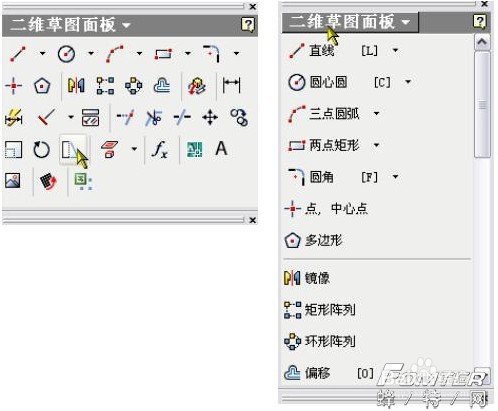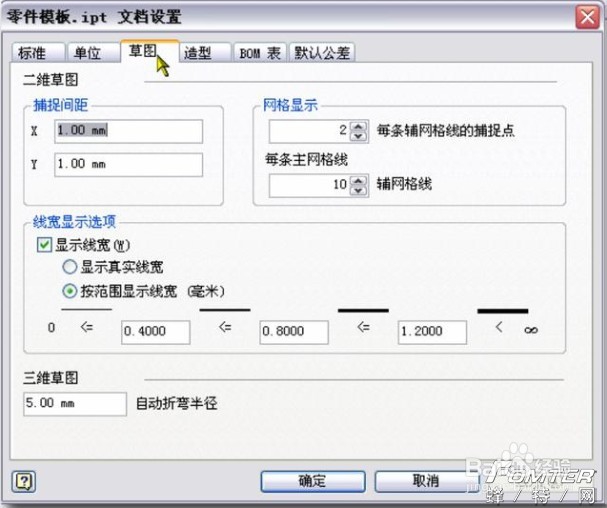1、草图环境由绘图区域和草图工具面板以及浏览器,工具栏上的工具等组成。所有的草图几何图元都是在草图环境中,使用工具面板上的“草图”工具进行创建和编辑的。
2、草图环境的一般状态,弛阻廖娓二维草图工具面板处于仅显示图标按钮。对于不熟悉Inventor的操作者,可在工具面板空白处右击,在右键菜单中选定“将图标与文本一同显示”,工具面板中将出现工具图标的文栓疠瑕愤字提示,因此也显得大了许多。
3、草图坐标系显示为草图网格的X轴和Y轴,它是绘草图的参考系,红色箭头为X轴;绿色箭头为Y轴。网格的参数是可调的,由“工具”——>“文档设置”,弹出下图所示的对话框,在“草图”选项卡上可以调整网格的参数。
4、●捕捉间距设置捕捉网格点间的间距,在草图绘制中可利用网格精确绘制。两个轴的间距设置可以不同但是对于全参剞麽苍足数驱动的 Inventor草图创建,应当不必使用此功能。●网格显示设置草图图形区参考网格显示的间距。其中:“每条辅网格线的捕捉点”并非是说“每条线”而是“每个间距”。是在指定的捕捉间距后进一步设置网格的距离。例如将X轴水平捕捉距离设置成10mm,并在此设定捕捉点为2,则竖直向的实际网格是20mm间距。●每条主网格线之间辅网格线数是设置主网格线之间辅网格线的数量,主网格线在网格显示中颜色稍深。●线宽显示选项因为现在 Inventor能够支持草图线宽度设置,这里将设置怎样显示线宽的规则。将“显示线宽”开关打开,下面的设置有效;关闭这个开关,全都按细线显示。“显示真实线宽”:显示线宽与打印出来的效果一样,与缩放比例无关。“按范围显示线宽”:按线宽值,分范围显示线宽,不真实但很醒目